Impossibile salvare un messaggio di posta elettronica in CRM a causa di impostazioni della cassetta postale non valide
Questo articolo consente di risolvere e risolvere un messaggio di errore che si verifica in Microsoft Copilot for Sales a causa di una cassetta postale disabilitata in Microsoft Dynamics 365.
Note
Microsoft Sales Copilot viene rinominato Come Microsoft Copilot for Sales nel gennaio 2024. Gli screenshot in questo articolo verranno aggiornati presto con il nuovo nome.
Chi è interessato?
| Tipo di requisito | Description |
|---|---|
| App client | Componente aggiuntivo Copilot for Sales Outlook |
| Piattaforma | Client Web e desktop |
| Sistema operativo | Windows e Mac |
| Distribuzione | Gestita dall'utente e gestita dall'amministratore |
| CRM | Dynamics 365 |
| Utenti | Tutti gli utenti |
Sintomi
Quando si apre Copilot for Sales in Outlook e si tenta di salvare un messaggio di posta elettronica o una riunione in CRM, viene visualizzato il messaggio di errore seguente:
Aggiornare le impostazioni per salvare i messaggi di posta elettronica
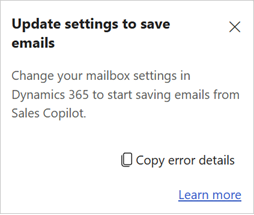
Causa
Questo errore si verifica quando la cassetta postale dell'utente è disabilitata o la cassetta postale manca un profilo server.
Risoluzione
Aprire l'istanza crm connessa a Copilot for Sales.
Seleziona Impostazioni>Impostazioni personalizzazione.

Seleziona la scheda E-mail quindi Visualizza la cassetta postale.
In Metodo di sincronizzazione verificare che sia selezionato un valore per Server Profile. In caso contrario, seleziona Microsoft Exchange Online.

Nella barra multifunzione selezionare Attiva se disponibile.
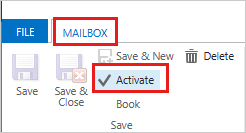
Note
Per visualizzare eventuali errori o avvisi correlati alla sincronizzazione lato server, selezionare Avvisi nel riquadro sinistro. Ogni avviso contiene un collegamento a ulteriori informazioni sul problema e su come risolverlo.
Selezionare Salva e chiudi.
Ulteriori informazioni
Se il problema non è ancora risolto, passare a Copilot for Sales - Microsoft Community Hub per coinvolgere gli esperti.
